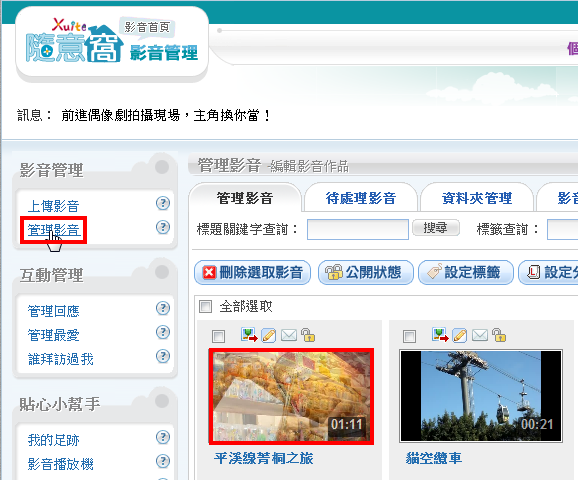威力导演10是快速且高效能剪辑软体,搭载了全新研发的TrueVelocity 2第二代编码引擎,运算效能更惊人,让剪辑制作过程更快速、大幅节省时间!此外更拥有完整的3D剪辑流程。威力导演10是一款付费的商业软体,官方网站有提供免费试用版下载,可以免费试用一个月,详见:威力导演10试用版下载与安装。使用威力导演「幻灯片秀编辑器」的功能,只要4个步骤,就可将数位相片制作成含转场特效与背景音乐的幻灯片,详细的做法说明如下:
1.对著桌面的捷径图示,连续按两下滑鼠左键,开启威力导演10。

2.依照相片的长宽比,选择适当的画面显示比例〈一般的数位相机预设比例为4:3〉,点选「幻灯片秀编辑器」。
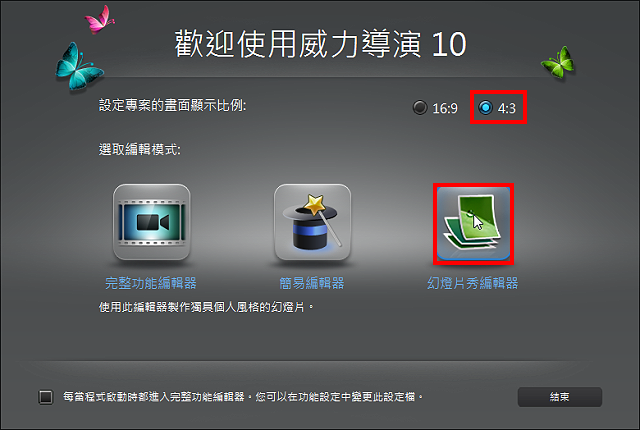
3.点选「汇入媒体」的按钮。

4.选择「汇入图片档案」,如您要汇入资料夹内所有的照片就选择「汇入图片资料夹」。
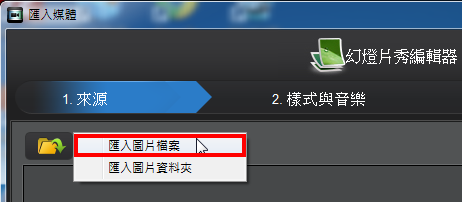
5.选取要汇入的照片,点选「开启旧档」。
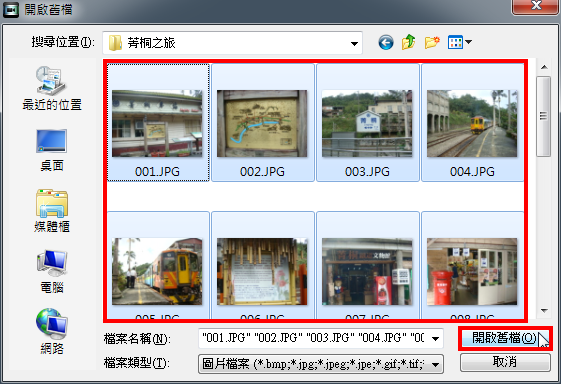
6.照片汇入以后,点选「下一步」。
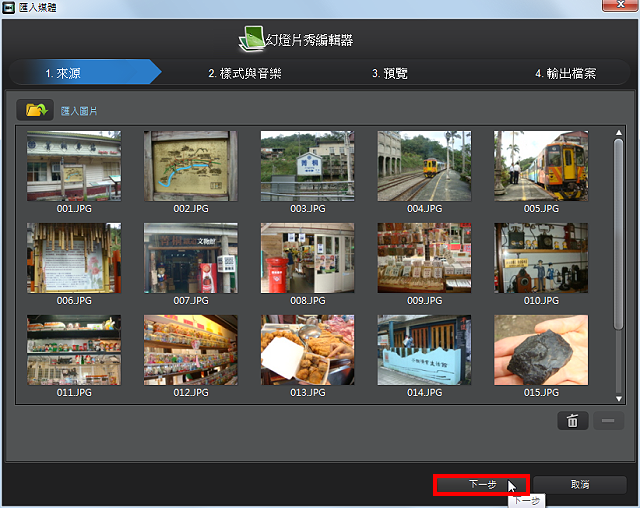
7.选择喜欢的「幻灯片秀样式」。
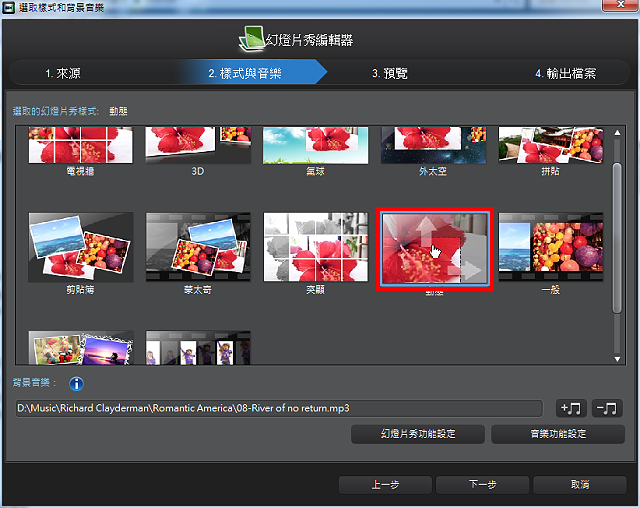
8.点选「选取背景音乐」,准备加入背景音乐。
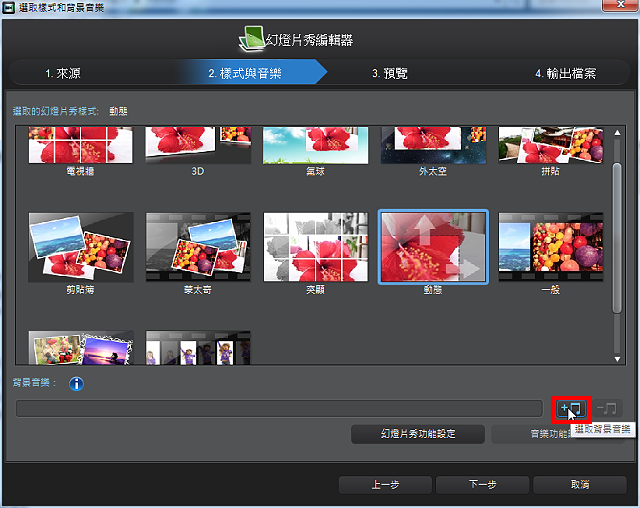
9.选择要加入的背景音乐,点选「开启旧档」。
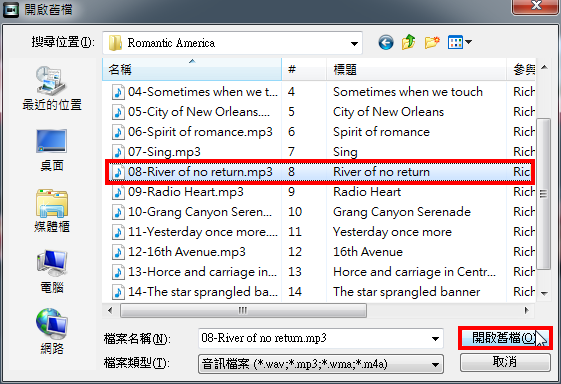
10.点选「幻灯片秀功能设定」。
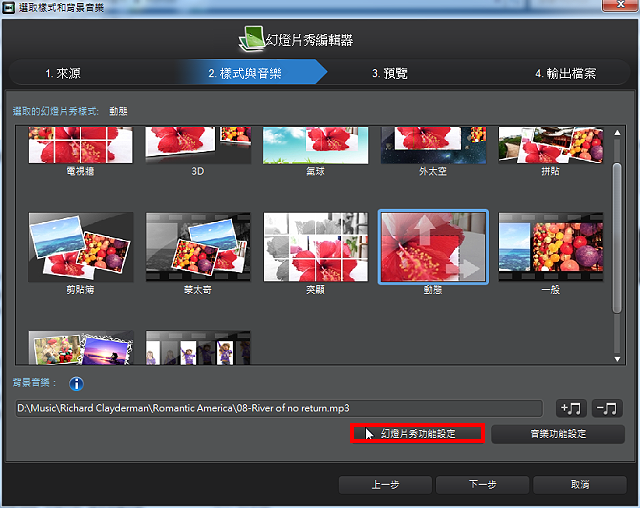
11.依照您的需要,选择「图片配合音乐」或「音乐配合图片」,点选「确定」。
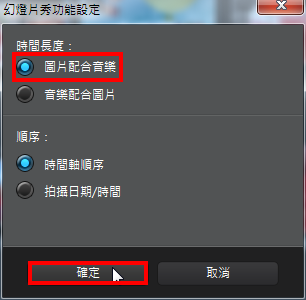
12.点选「音乐功能设定」。
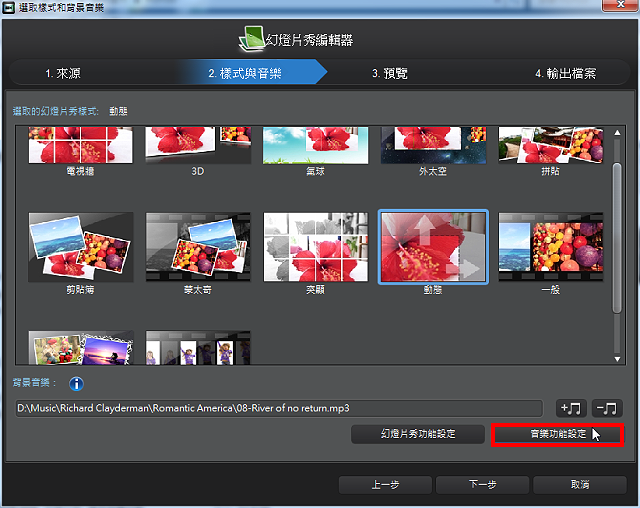
13.如果背景音乐太长,可以修剪音讯,修剪完成,点选「确定」。
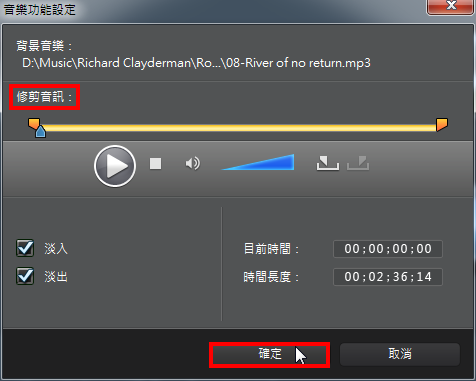
14.点选「下一步」。
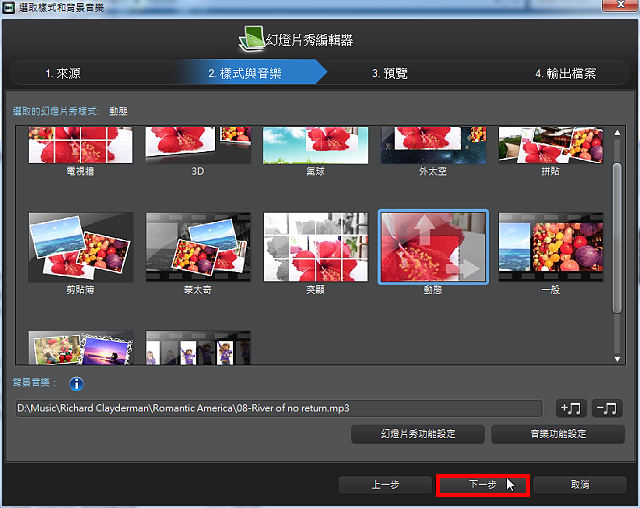
15.点选「播放」按钮,预览幻灯片的效果。
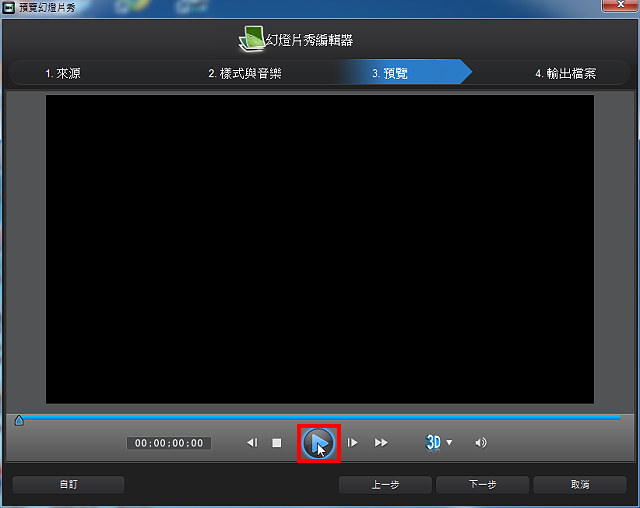
16.正在预览幻灯片。

17.点选「自订」,可以修改照片显示的区域。
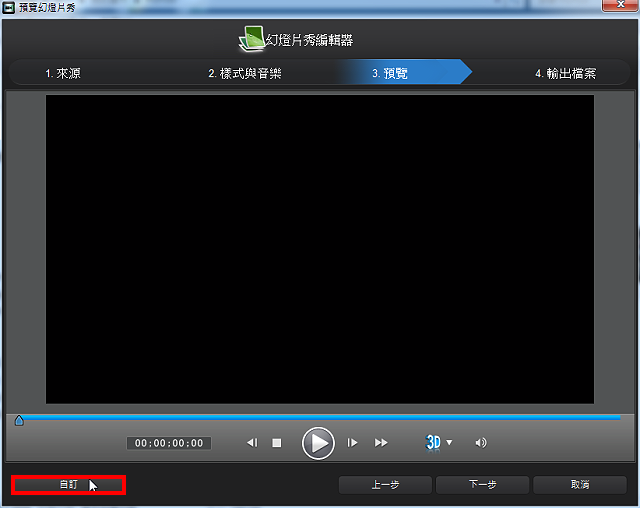
18.照片显示的区域修改完成,点选「确定」。
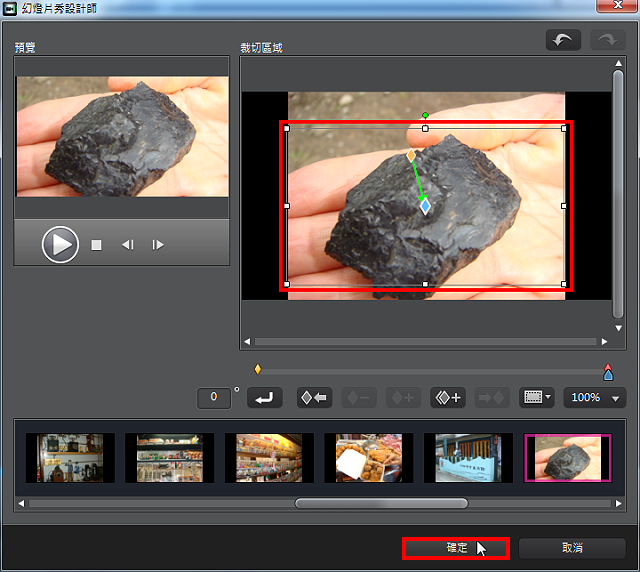
19.点选「下一步」。
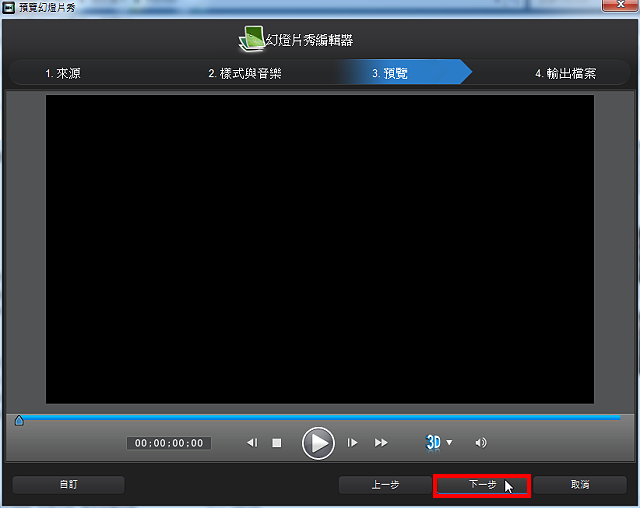
20.选择「输出影片」。
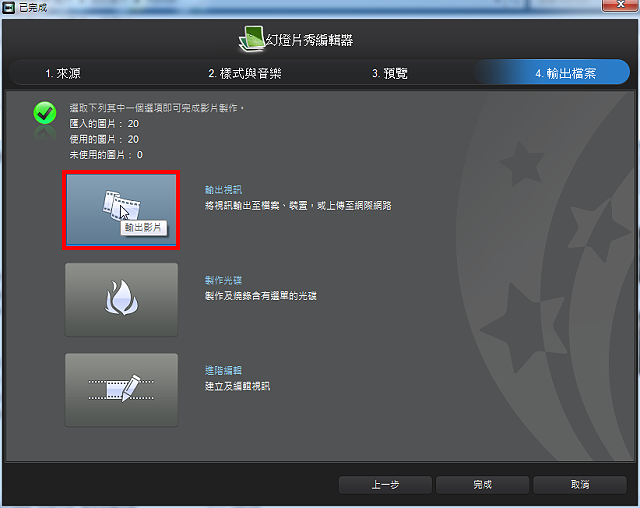
21.点选「完成」。
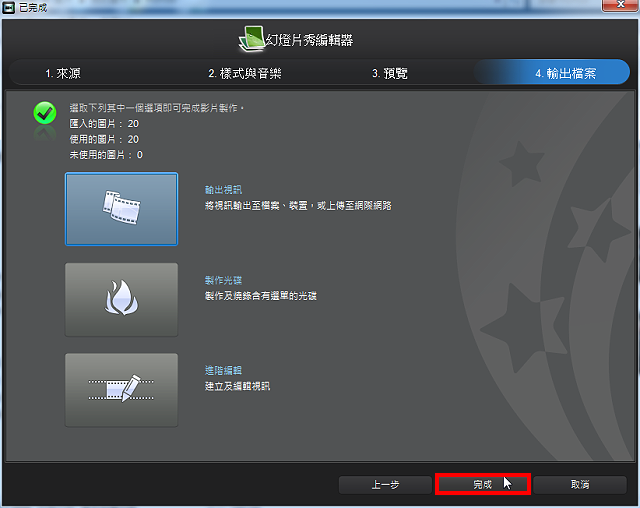
22.选择适当的档案格式,如图示选择「MPEG-4」〈预设为最佳画质,解析度为1920X1080〉。
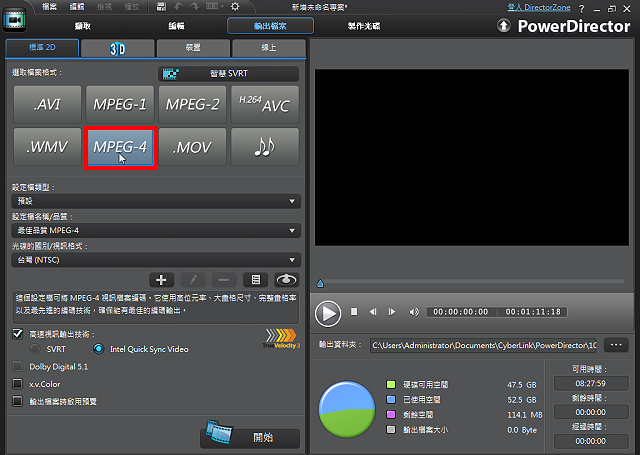
23.点选「开始」。
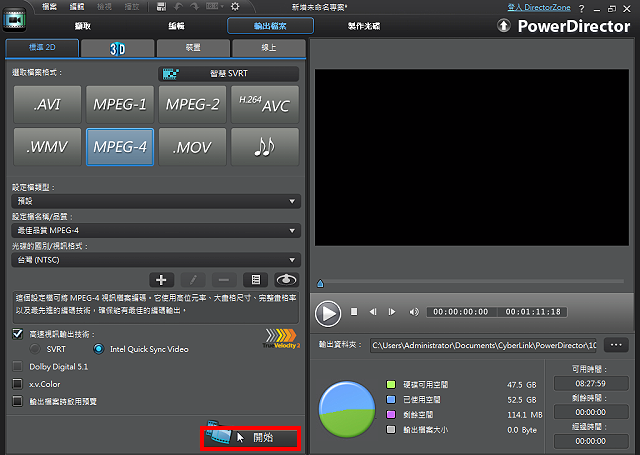
24.正在输出MPEG-4格式的档案。
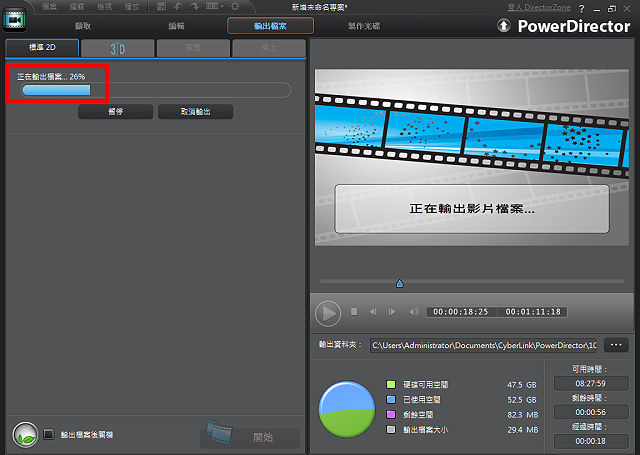
25.档案输出完成,点选「关闭」的按钮,关闭威力导演10。
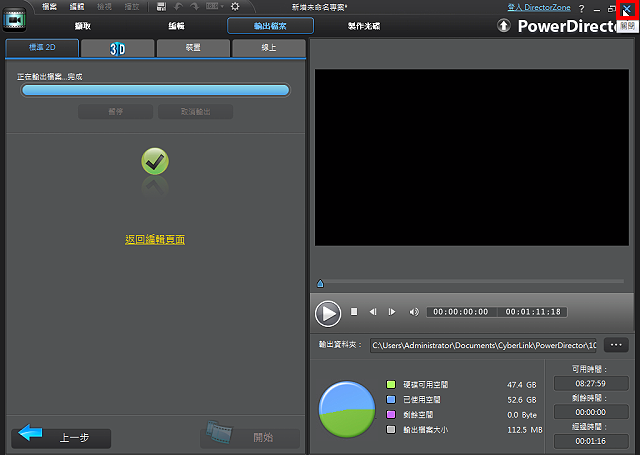
26.点选「是」,储存专案,方便以后修改幻灯片的内容。
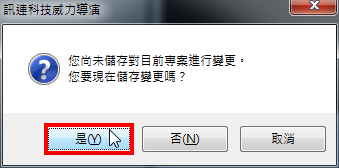
27.输入档案名称,点选「存档」。
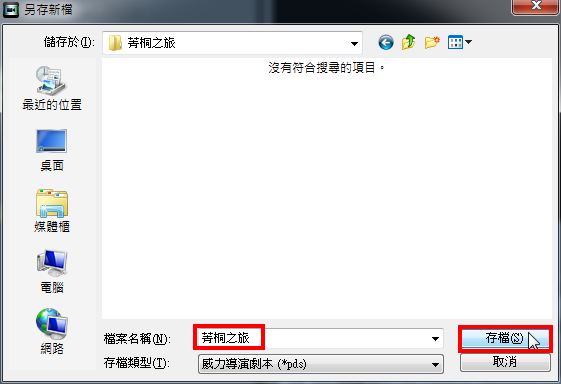
28.开启档案总管,输出的档案在「C:\\Users\\使用者名称\\Documents\\CyberLink\\PowerDirector\\10.0」的资料夹内,如下图所示。
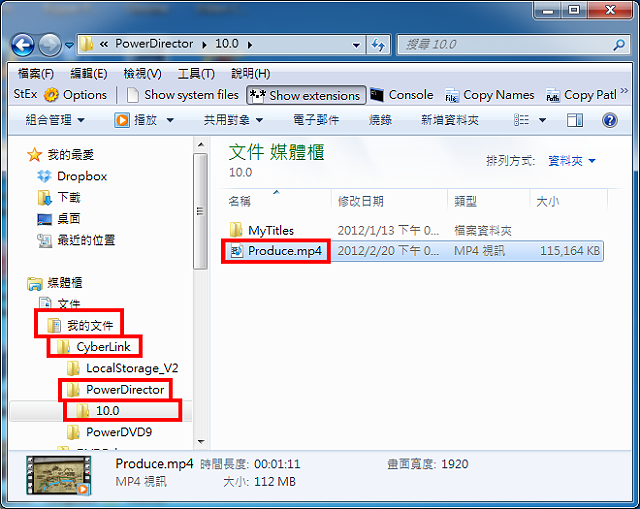
29.登入Xuite影音管理,点选「上传影音」。
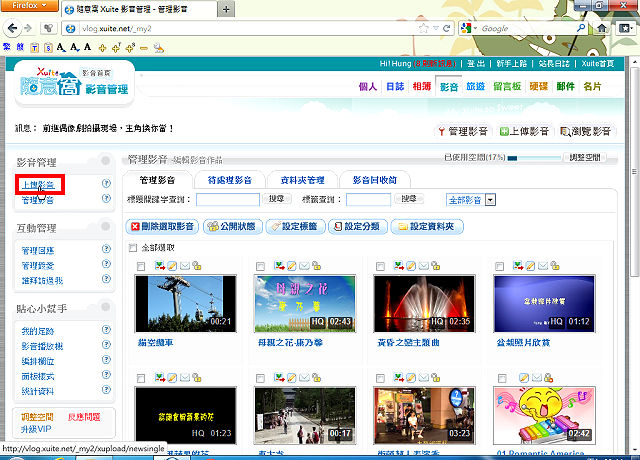
30.点选「选择上传档案」。
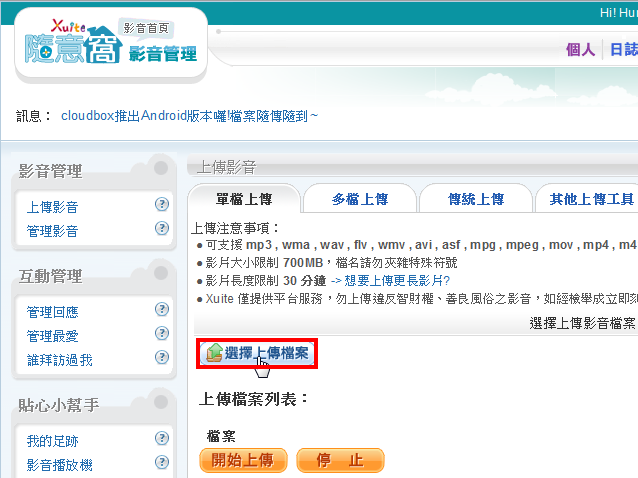
31.选择制作完成的影片,点选「开启旧档」。
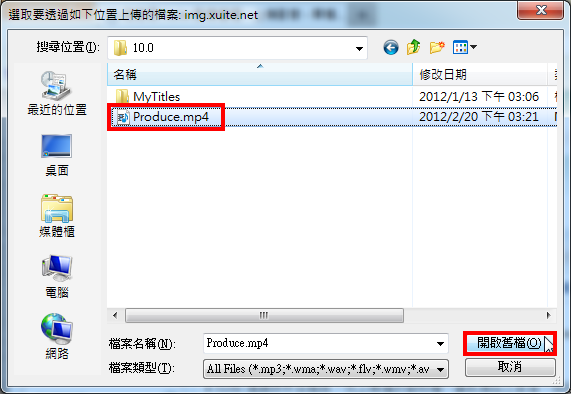
32.点选「开始上传」。
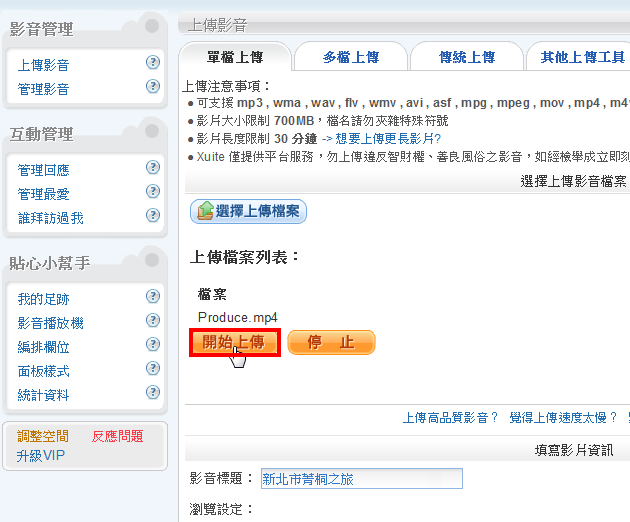
33.影片上传完成,输入影音标题,点选「确定送出」。

34.选择「管理影音」,点选「上传的影片」,就可以线上欣赏影片。